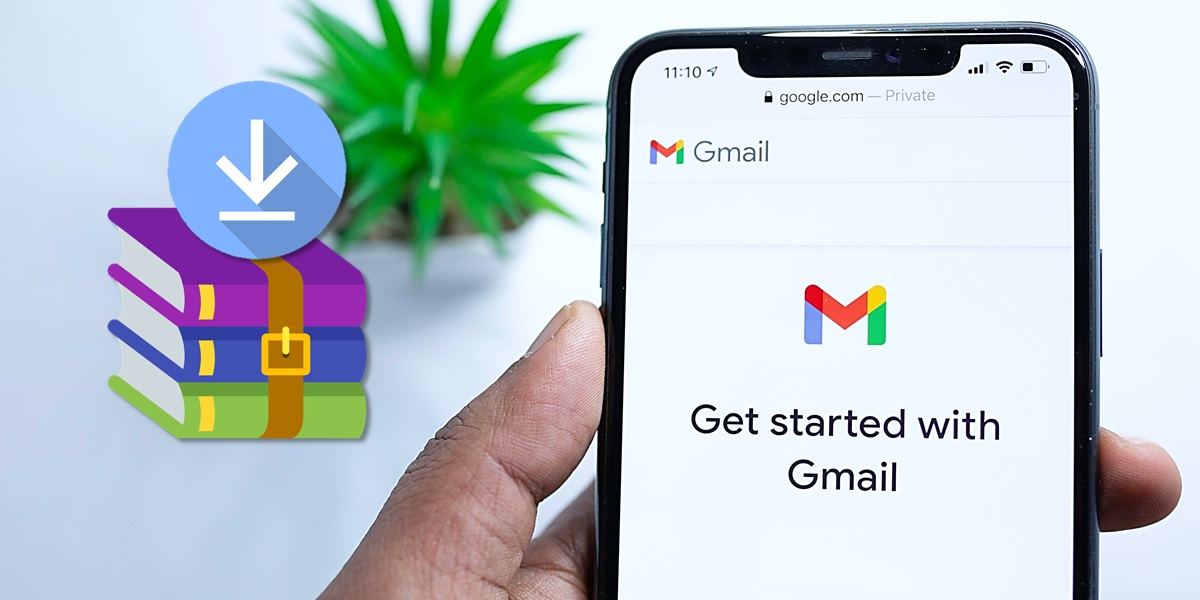
Gmail es uno de los servicios de correo electrónico más usados en el mundo y para muchos es una herramienta imprescindible para el trabajo o el estudio. Si eres de los que reciben una gran cantidad de archivos adjuntos en Gmail, de seguro estás cansado de tener que descargar individualmente cada uno. Pero no te preocupes, ya que en esta oportunidad te enseñaremos a cómo descargar todos los archivos adjuntos en Gmail de un tirón.
Cómo descargar todos los archivos adjuntos en Gmail
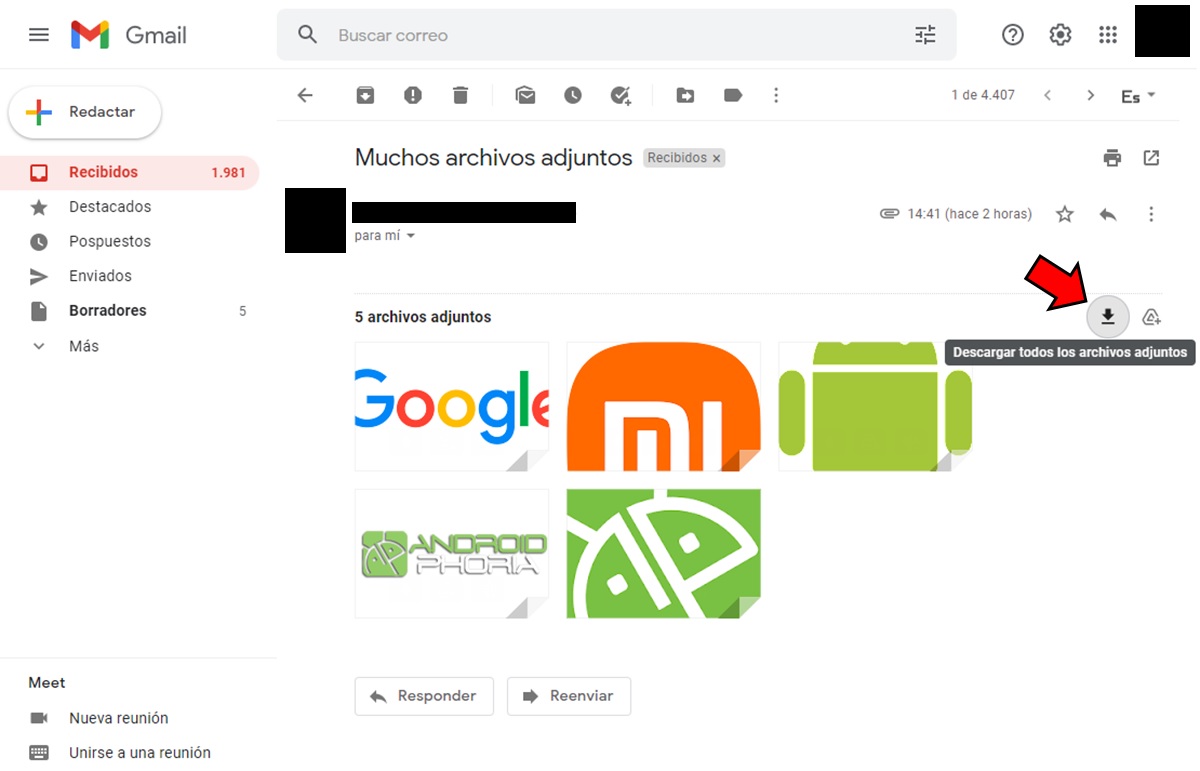
Ya te hemos enseñado una serie de trucos que puedes usar en Gmail tales como crear filtros para organizar tu bandeja de correo electrónico y un método para eliminar todos tus correos electrónicos a la vez. Sin embargo, esta vez te explicaremos a cómo agrupar todos los archivos que recibes en un ZIP para que puedas descargarlos todos.
Ahora bien, debes tener en cuenta que para hacer este método tienes que abrir tu correo en el ordenador, ya que solo la versión de escritorio de Gmail permite esta función. Aun desde la app para Android no puedes descargar todos los archivos adjuntos de un tirón. Una vez que abras Gmail en el navegador de tu PC, solo sigue estos pasos:
- Primero, abre el correo electrónico en el que recibiste una gran cantidad de archivos adjuntos.
- Lo siguiente es localizar el icono que te permite descargar todos los archivos adjuntos (el de la flecha hacia abajo) que está en lado derecho como te señalamos en la imagen.
- Finalmente, solo debes pulsarlo y automáticamente todos los archivos adjuntos se descargarán en formato ZIP.
Como ves, este método es muy fácil de realizar y resulta muy útil. Y cuando tengas descargado el ZIP lo único que tendrás que hacer es descomprimirlo para poder acceder a los archivos. Para ello existen muchos programas para Android, Windows y Mac OS que se encargan de la descompresión.
¿Y si los archivos están distribuidos en varios correos electrónicos?
Es probable que hayas tenido una larga conversación en Gmail en la cual recibiste una gran cantidad de archivos adjuntos en correos diferentes. Pues también existe una forma de descargarlos todos a la vez.
En este caso, solo debes reenviarte toda la conversación a ti mismo y luego abrir este correo. Lo siguiente es hacer lo mismo que te explicamos arriba. Si quieres saber otros trucos de Gmail échale un vistazo a este artículo sobre cómo adjuntar archivos de más de 256 MB.
















